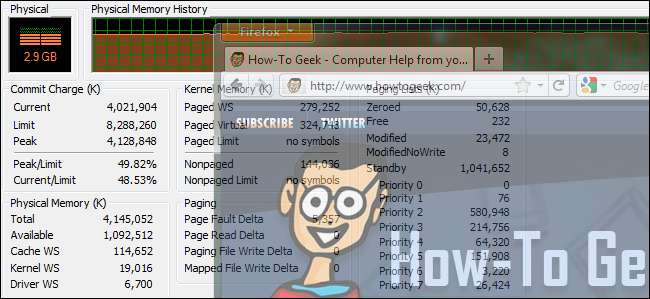Firefox'un normal kullanım sırasında oldukça fazla sistem belleği tüketebileceği bir sır değil. Açmış olduğunuz sekmelerin sayısı ve yüklenen eklentiler kesinlikle katkıda bulunurken, kutunun dışında ihtiyatlı kullanılan bir kurulum bile oldukça fazla bellek kullanımı bildirebilir.
Bu, tarayıcının artık ihtiyaç duymadığı belleği boşalttığını iddia eden birkaç Firefox eklentisinin ortaya çıkmasına neden oldu, ancak gerçekten çalışıyorlar mı?
Windows'un Belleği Nasıl İşlediğine İki Dakikalık Bir Genel Bakış

Bir bellek temizleyiciyi incelemeye başlamadan önce, Windows'un belleği işleme şeklini biraz anlamak önemlidir. Deneyimizin sonuçlarını yorumlayabilmemiz için bu önemli olacak.
Endişelenmeyin, bunu çok yüksek bir düzeyde ele alacağız, böylece takip etmek için mega-geek olmanıza gerek kalmayacak.
Hızlı bir sorumluluk reddi beyanı olarak bu, Windows bellek yönetiminin temellerinin son derece kısa bir özetidir. Bu, yalnızca bu maddenin konusuna uygulanabilecek düzeyde açıklandığı için, hiçbir şekilde yetkili veya kesin kabul edilmemelidir.
Windows, kullanılmayan fiziksel belleğin boşa harcanan bellek olduğunu bilecek kadar akıllıdır, bu nedenle ihtiyacı olan her şeyi belleğe yükler ve belleğe ihtiyaç duyacağını düşünür. Ancak, yalnızca sisteminizin gerçekte ihtiyaç duyduğu (hem Windows hem de uygulamalar) ve şu anda aktif olarak kullandığı şeyler kullanılmış fiziksel bellek olarak rapor edilir. Geri kalanı (Windows'un ihtiyaç duyacağını düşündüğü şey) sanal bellek denen şeyde bulunur.
Sanal bellek, esasen işletim sistemi tarafından aktif olarak gerekli olmayan ancak herhangi bir zamanda aktif belleğe yüklenmeye hazır olan verilerdir. Bu formülü kullanarak sisteminizin sahip olduğu sanal bellek miktarını herhangi bir zamanda çok kabaca hesaplayabilirsiniz:
Sanal Bellek = (Toplam Fiziksel Bellek - Kullanılan / Etkin Fiziksel Bellek) + Maksimum Sistem Sayfası Dosya Boyutu
Öyleyse, 4 GB fiziksel belleğe ve 6 GB maksimum sayfa dosyasına sahip bir sisteminiz olduğunu varsayalım. Ardından Windows'u başlatıp birkaç uygulamayı (Outlook, Firefox, vb.) Açarsınız ve Windows 2,5 GB fiziksel belleğin kullanıldığını bildirir. Bu, toplam 7,5 GB kullanılabilir sanal bellek için 1,5 GB “kullanılmamış” fiziksel belleğiniz ve 6 GB disk belleği dosyanız olduğu anlamına gelir.
Unutmayın, işletim sistemi, kullanılmayan fiziksel belleğin boşa harcanan bellek olduğunu bilecek kadar akıllıdır, bu nedenle kalan 1,5 fiziksel belleği ihtiyaç duyacağınızı tahmin ettiği şeyle doldurur ve böylece neredeyse anında erişilebilir. Bu, simge durumuna küçültülmüş arka plan program verilerinden genel işletim sistemi işlevlerine kadar her şey olabilir.
Öyleyse Windows, sanal bellek olarak kullanmak için fiziksel belleğe sahip olmadığında ne olur? Bu verileri, sabit sürücünüzdeki büyük (bizim durumumuzda 6 GB) bir dosya olan sistem sayfası dosyasına yazar. Bu, işletim sisteminin bellekte tutması gereken hemen hemen her veriyi depolamasına izin verirken, yazma ve geri alma (diğer bir deyişle bir sayfa hatası), sabit sürücüye / sabit diske bu bilgiler fiziksel bellekten erişmekten çok daha yavaştır. Bu nedenle, ne kadar çok fiziksel belleğiniz varsa, sisteminiz o kadar hızlı çalışabilir. Sisteminiz sayfa dosyasını ne kadar az kullanırsa, o kadar hızlı performans gösterir.
Firefox’un Bellek Kullanımını İzleme
Araştırmamız için sadece Windows Görev Yöneticisini kullanacağız. Aşağıdaki sütunları takip edeceğiz ( açıklamalar Microsoft’un sayfasında tanımlanmıştır ):
- Çalışma Kümesi = Özel çalışma kümesindeki bellek miktarı artı işlemin kullandığı ve diğer işlemler tarafından paylaşılabilen bellek miktarı.
- Peak Working Set = İşlem tarafından kullanılan maksimum çalışma seti belleği miktarı.
- Bellek (Özel Çalışma Kümesi) = Diğer işlemler tarafından paylaşılamayan bir işlemin kullandığı bellek miktarını özel olarak tanımlayan çalışma kümesinin alt kümesi.
- Commit Size = Bir işlem tarafından kullanılmak üzere ayrılmış sanal bellek miktarı.
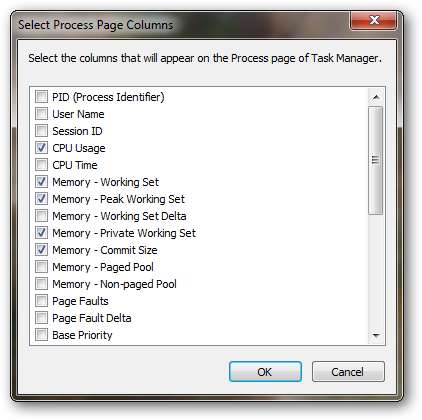
Yalnızca Memory Fox eklentisi yüklü olarak Firefox 4.0.1'in ilk kurulumunu kullanacağız. Firefox'ta, aşağıdaki sekmeleri açacağız ve yüklenen sayfaları yukarı ve aşağı kaydırmaktan başka bir şey yapmayacağız.

Her şeyin yüklemesinin tamamlanması için birkaç dakika bekledikten sonra, Windows Görev Yöneticisi Firefox için aşağıdakileri bildirir.
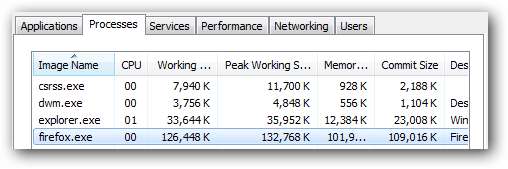
Şimdi, Memory Fox eklentisini başlattığımızda, bildirilen bellek kullanım miktarındaki çarpıcı düşüşe bakın.
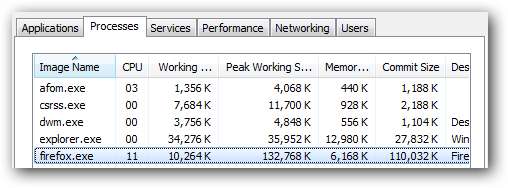
Ayrıca, bellek işlevlerini idare eden bu eklenti tarafından yeni bir sürecin başlatıldığını unutmayın.

Firefox'u boşta bırakıp Çalışma Kümesi ve Bellek değerlerini izlerken, aktif fiziksel belleğe ihtiyaç duyan Firefox ile bu belleği geri alan bellek temizleyici eklentisi arasında sürekli bir mücadele olduğunu görebilirsiniz.
İşte, Firefox boşta bırakıldığında birkaç saniyede bir alınan rapor edilen bellek kullanımı.


Çalışma Seti ve Bellek değerlerindeki düşüşe dikkat edin. Bu, sistem belleğini geri alan bellek temizleyicidir.



Biraz yukarı çıktıktan sonra bir düşüş daha görebilirsiniz.



Ter. Durulama. Tekrar et.
Ek olarak, sekmeler arasında geçiş yapmaktan ve yüklenen sayfaları yukarı ve aşağı kaydırmaktan başka bir şey yapmazsanız, sayıların biraz daha şiddetli dalgalandığını görebilirsiniz, bu da aşağıda açıklanacaktır.
Sonuçları Yorumlamak
İlk baktığınızda, hey bu harika çalışıyor diye düşünürdünüz. Ancak Commit Size sütununa bir bakın ve bu değerin asla gerçekten değişmediğini görebilirsiniz. Aslında, bellek temizleme eklentisini başlattığınızda yükselir.
Commit Size sütununun, Windows'un ilgili uygulamayı çalıştırması için ihtiyaç duyduğu gerçek bellek miktarını (fiziksel + sanal) bildirdiğini unutmayın. Dolayısıyla, örneğimizde ~ 120 MB ayrılmış ve sistemde özellikle Firefox için etkindir ve kullanılmamış fiziksel bellekte ve / veya sistem sayfası dosyasında bulunur. Ayrıca, sayfa dosyasının kullanılması gerekiyorsa, sanal belleğin sabit diske yazılması ve fiziksel bellekten önemli ölçüde daha yavaş olan sabit diske okunması gerektiğinden, performansın gözle görülür bir etkisi olduğunu unutmayın.
Dolayısıyla, esasen bellek temizleyici, aktif fiziksel belleği sanal belleğe taşımaktadır (çünkü bellek geri kazanılmakta ve bir yere gitmek zorundadır). Bu olduğunda, Firefox artık aktif olarak çalışması için ihtiyaç duyduğu belleğe sahip değildir, bu nedenle Windows'tan ihtiyaç duyduğu ilgili verileri sanal bellekten fiziksel belleğe geri taşımasını istemelidir. Ve etrafta ve dönüyoruz ...
En iyi ihtimalle, bu işlem hiç yararlı bir şey yapmaz ve en kötü ihtimalle, çok sayıda gereksiz sayfa hatasına neden olur, çünkü yine, Windows sayfa dosyasını devreye sokmak zorunda kalırsa, gözle görülür bir performans düşüşü yaşanır. Bu, özellikle çok fazla fiziksel belleğe sahip olmayan (sanal belleğin hemen hemen tamamının bir sayfa dosyasında tutulduğu) sistemlerde söz konusu olabilir, bu ironiktir çünkü bunlar bir bellek temizleyicinin “tasarlandığı” sistemlerdir.
Tüm bu hikayenin ahlaki oldukça basittir, hafıza temizleyiciler sayılar arasında geçiş yapmaktan başka bir şey yapmazlar. Herhangi bir işletim sistemi, belleği uygun bir şekilde nasıl kullanacağını bilecektir, bu yüzden sadece işlerini yapmalarına izin verin.
Firefox’un Bellek Kullanımını Yönetme
Bellek temizleme eklentilerinin gerçekten yararlı bir şey yapmadığını gösterdiğimize göre, Firefox'un kullandığı büyük miktarda bellek konusunda ne yapabilirsiniz? İşte birkaç öneri:
- İhtiyaç duymadığınız eklentileri kaldırın (özellikle bellek temizleyenleri).
- Açtığınız sekme sayısını minimumda tutun.
- Firefox'u periyodik olarak kapatın ve yeniden başlatın.
- Sisteminize daha fazla bellek ekleyin.
- Endişelenme.